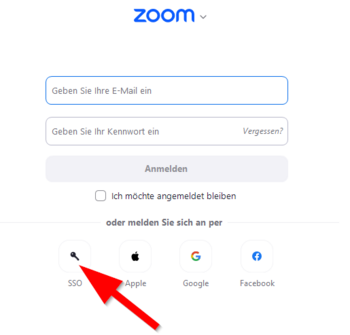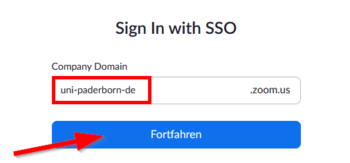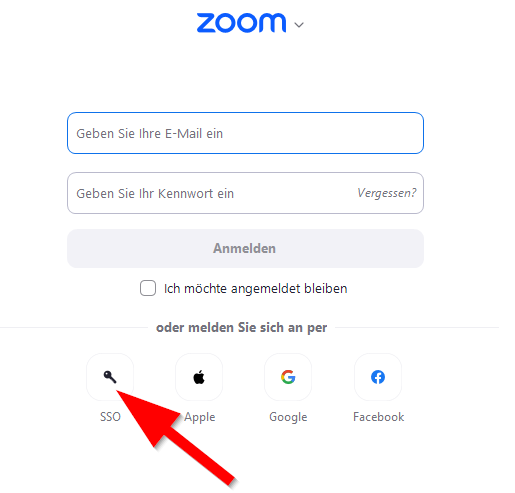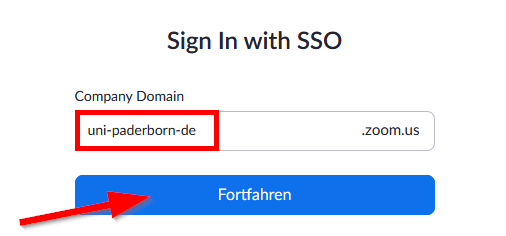Jnk (Diskussion | Beiträge) |
Jnk (Diskussion | Beiträge) |
||
| Zeile 48: | Zeile 48: | ||
<bootstrap_panel heading="Zoom-Accounts vor dem 30.10.2020" color="info"> | <bootstrap_panel heading="Zoom-Accounts vor dem 30.10.2020" color="info"> | ||
Haben Sie Ihre Zoom Lizenz vor dem 30.10.2020 erhalten? Dann haben Sie noch keine Campuslizenz. In diesem Fall gehen Sie zur Anmeldung folgendermaßen vor: | Haben Sie Ihre Zoom Lizenz vor dem 30.10.2020 erhalten? Dann haben Sie noch keine Campuslizenz. In diesem Fall gehen Sie zur Anmeldung folgendermaßen vor: | ||
| + | <br> | ||
Rufen Sie die Zoom Website auf. | Rufen Sie die Zoom Website auf. | ||
<br> | <br> | ||
| Zeile 54: | Zeile 55: | ||
[[Datei:Zoom-Anmeldung-05.png|rechts|mini|ohne|350px]] | [[Datei:Zoom-Anmeldung-05.png|rechts|mini|ohne|350px]] | ||
* Melden Sie sich mit Ihrem Zoom-Account an, der Ihnen vom IMT zugewiesen wurde. | * Melden Sie sich mit Ihrem Zoom-Account an, der Ihnen vom IMT zugewiesen wurde. | ||
| + | * Dies ist nicht Ihr Uni-Account. | ||
<br clear=all> | <br clear=all> | ||
Version vom 3. November 2020, 15:48 Uhr
Allgemeine Informationen
| Anleitung | |
|---|---|
| Informationen | |
| Betriebssystem | Alle |
| Service | Software |
| Interessant für | Angestellte, Studierende und Gäste |
| HilfeWiki des ZIM der Uni Paderborn | |
This article is only a draft. Information provided here is most possibly incomplete and/or imprecise. Feel free to help us by expanding it. |
Wenn Sie bereits eine Zoom Lizenz erworben haben, zeigt Ihnen dieser Artikel, wie Sie sich in Zoom anmelden.
Sie haben noch keine Zoom Lizenz? Dann hier entlang.
Schritt-für-Schritt Anleitung[Bearbeiten | Quelltext bearbeiten]
Im Browser
- Nutzen Sie folgenden Link zum Anmelden in Zoom:
https://uni-paderborn-de.zoom.us/
- Clicken Sie auf "Sign in".
- Melden Sie sich mit Ihrem Uni-Account an.
In der App
Zoom-Accounts vor dem 30.10.2020
Haben Sie Ihre Zoom Lizenz vor dem 30.10.2020 erhalten? Dann haben Sie noch keine Campuslizenz. In diesem Fall gehen Sie zur Anmeldung folgendermaßen vor:
Rufen Sie die Zoom Website auf.
https://zoom.us/signin
- Melden Sie sich mit Ihrem Zoom-Account an, der Ihnen vom IMT zugewiesen wurde.
- Dies ist nicht Ihr Uni-Account.
Sie können Ihre Zoom-Lizenz in eine Zoom-Campuslizenz überführen. Führen Sie dafür eine erneute Registrierung durch.
Dabei sollten[Bearbeiten | Quelltext bearbeiten]
Unterschritte
in sinnvolle Abschnitte[Bearbeiten | Quelltext bearbeiten]
unterteilt werden
dazu nutzt man dann[Bearbeiten | Quelltext bearbeiten]
Überschriften dritter Ordnung
Nebenbei[Bearbeiten | Quelltext bearbeiten]
- Hier nochmal der Hinweis auf den Menüpunkt "Mitmachen" links im Hauptmenü, hinter dem sich wertvolle Anleitungen und Hinweise verstecken.
- Erfahrene Redakteure finden unterhalb der "Kategorie:Utility templates" interessantes Handwerkszeug für fortgeschrittene Textmanipulationen.
Siehe auch[Bearbeiten | Quelltext bearbeiten]
Weitere interessante Artikel zum gleichen Themenfeld verlinken